mysql-8.0.28-winx64数据库win10系统安装步骤
1、官网下载安装包
官网下载地址:https://dev.mysql.com/downloads/mysql/
选择如下图版本
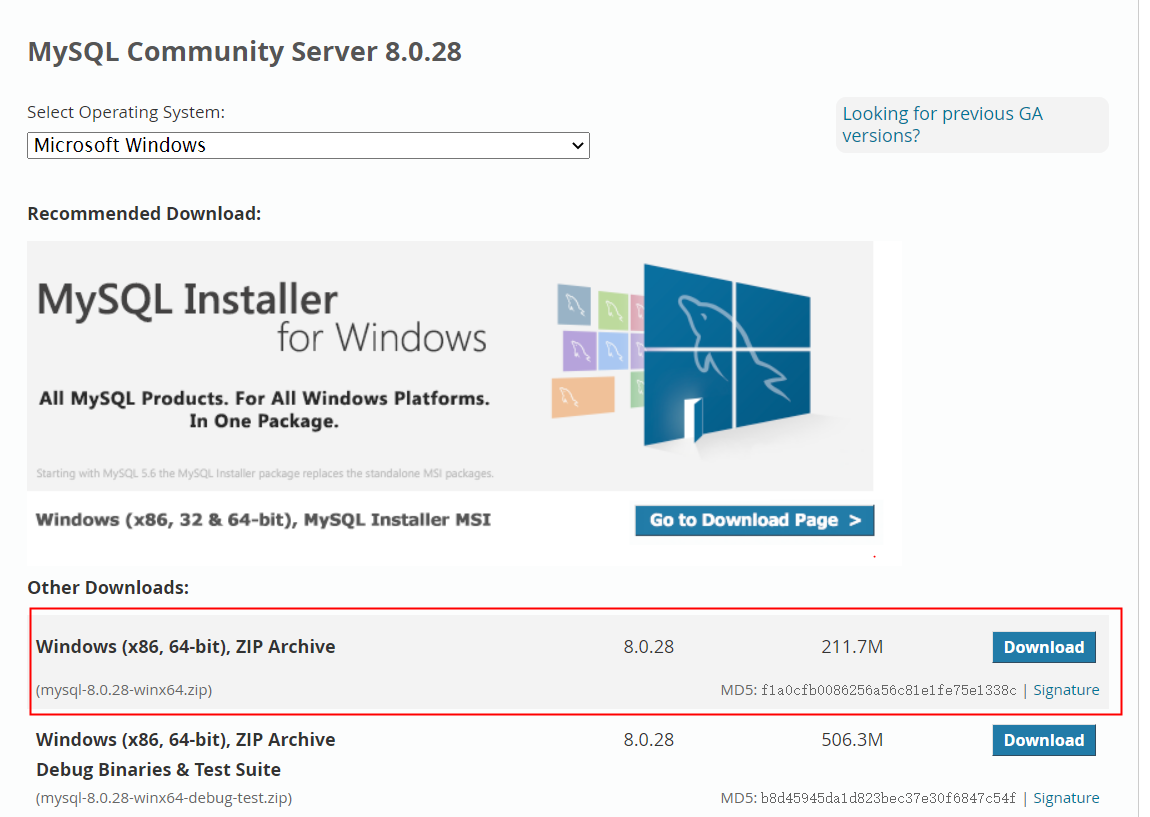
2、解压安装包
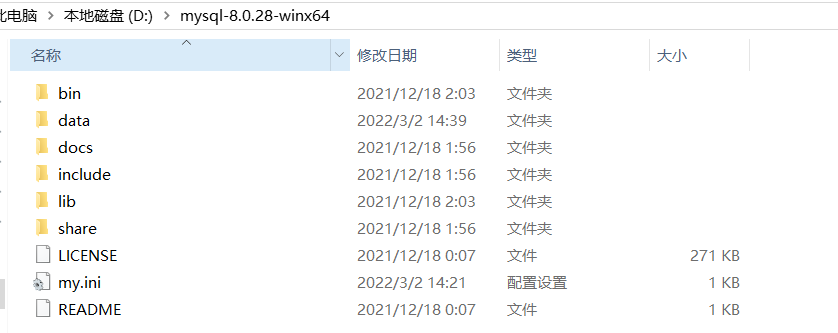
3、创建配置文件
新建记事本创建my.ini配置文件
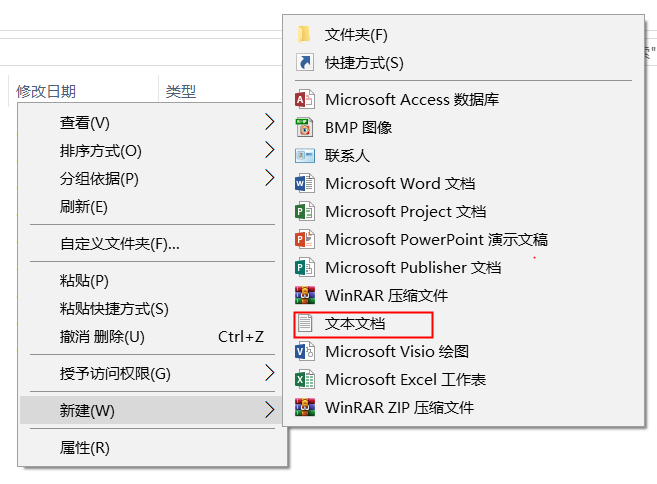
4、修改配置文件
打开新建文本文档保存一下内容,并另存为该新建文本文档.txt为my.ini文件名称
[mysqld]
# 设置 3306 端口
port=3306
# 设置 mysql 的安装目录(需要改为你自己本机的解压路径)
basedir=D:\mysql-8.0.28-winx64
# 设置 mysql 数据库的数据的存放目录(需要改为你自己本机的解压路径,并且data文件夹不能自己手动创建,需要后面代码执行自动生成data文件夹)
datadir=D:\mysql-8.0.28-winx64\data
# 允许最大连接数
max_connections=200
# 允许连接失败的次数。这是为了防止有人从该主机试图攻击数据库系统
max_connect_errors=10
# 服务端使用的字符集默认为 UTF8
character-set-server=utf8
# 创建新表时将使用的默认存储引擎
default-storage-engine=INNODB
# 默认使用“mysql_native_password”插件认证
default_authentication_plugin=mysql_native_password
[mysql]
# 设置 mysql 客户端默认字符集
default-character-set=utf8
[client]
# 设置 mysql 客户端连接服务端时默认使用的端口
port=3306
default-character-set=utf8
5、配置系统环境变量
右键此电脑打开属性设置,配置系统环境变量
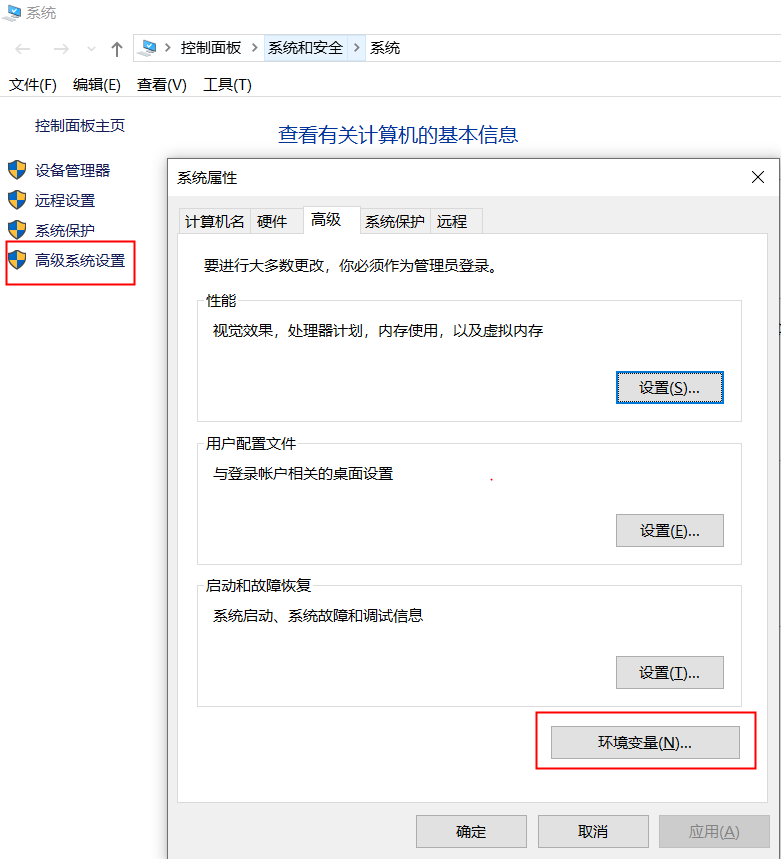
新建系统变量 MYSQL_HOME
变量值就是本地的安装包的解压路径 D:\mysql-8.0.28-winx64
或者也可以直接把变量值配置成bin目录下 D:\mysql-8.0.28-winx64\bin
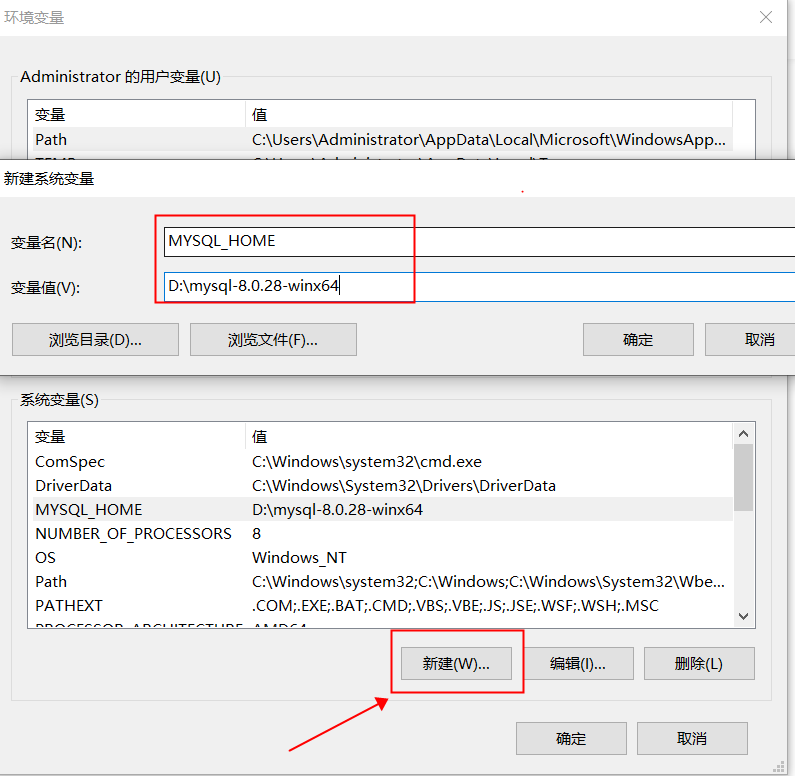
然后找到用户变量Path下新建路径 %MYSQL_HOME%\bin
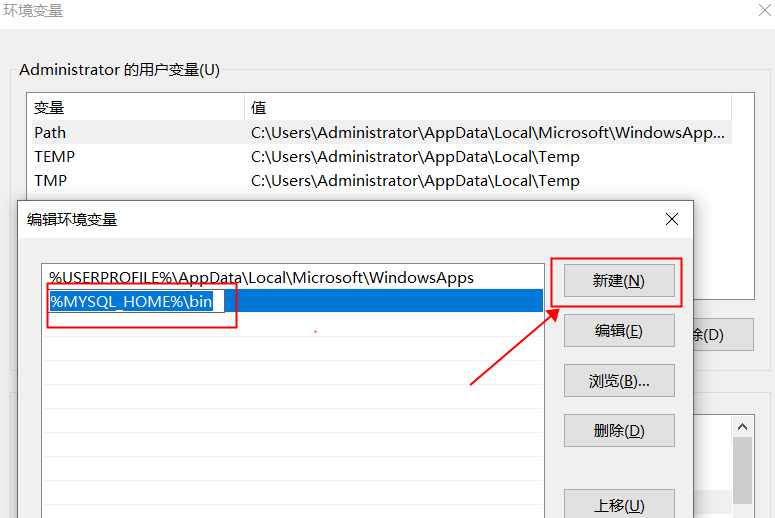
6、脚本执行安装
6.1、打开命令提示符
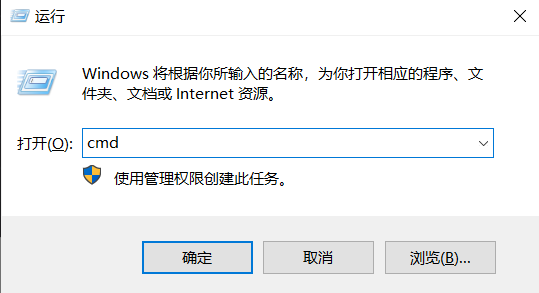
6.2、创建data目录文件,等待创建完成(按照顺序依次执行命令,注意中途报错问题)
mysqld --initialize-insecure

另外就是我自己在另存为my.ini文件的时候,选择编码格式的时候选择了utf-8的编码格式后期报了如下图的错误,后来我换了配置文件的编码格式为ANSI编码格式重新执行该命令就成功了。

还有一个错误就是弹窗提示“由于找不到vcruntime140_1.dll,无法继续执行代码”的错误,查了一下是因为我这个电脑缺少VC运行库的事情,安装VC运行库后正常执行命令成功。
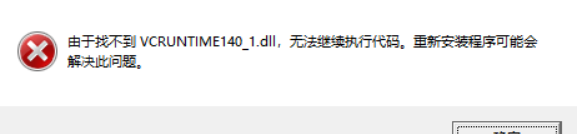
6.3、初始化data文件夹
mysqld --defaults-file=D:\mysql-8.0.28-winx64\my.ini --initialize –console

6.4、安装mysql命令
mysqld install

6.5、进行MySQL初始化,执行后创建root用户
mysqld --initialize-insecure --user=mysql

6.6、启动MySQL服务
找到mysql服务点击启动即可
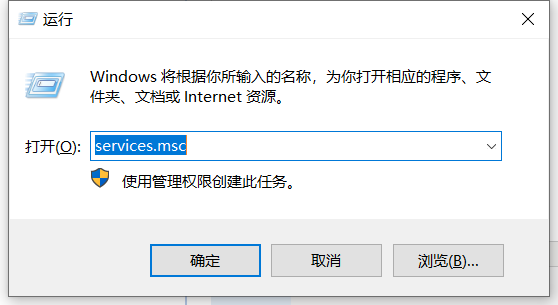
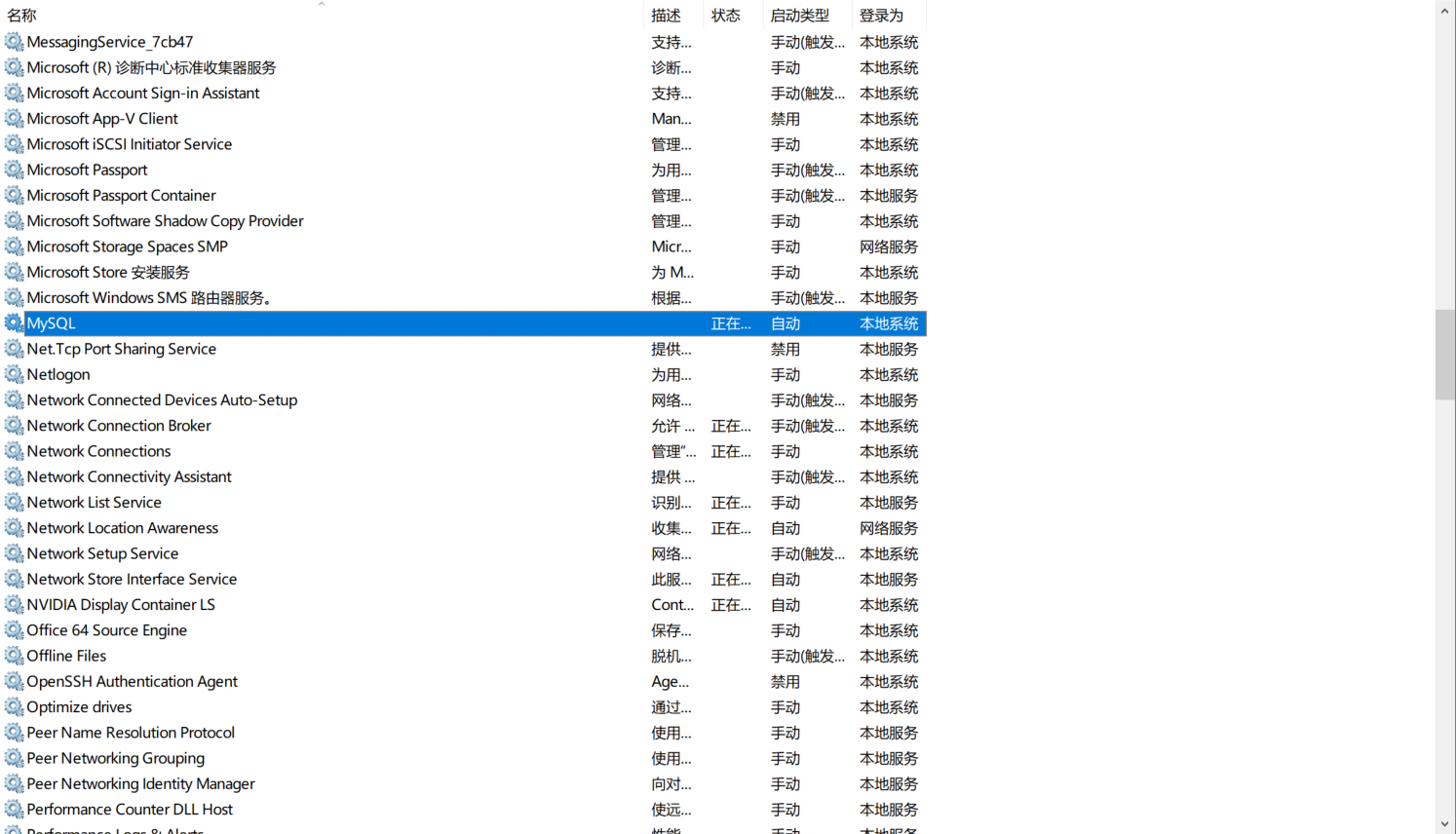
或者直接执行命令启动mysql服务
net start mysql

6.7、启动后root用户密码为空,修改密码的命令如下
mysqladmin -u root -p password 123456

6.8、登录数据库root用户
mysql -u root -p
回车后输入密码123456登录即可
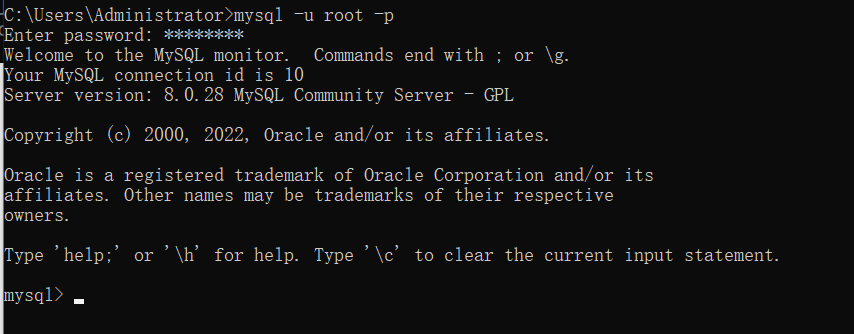
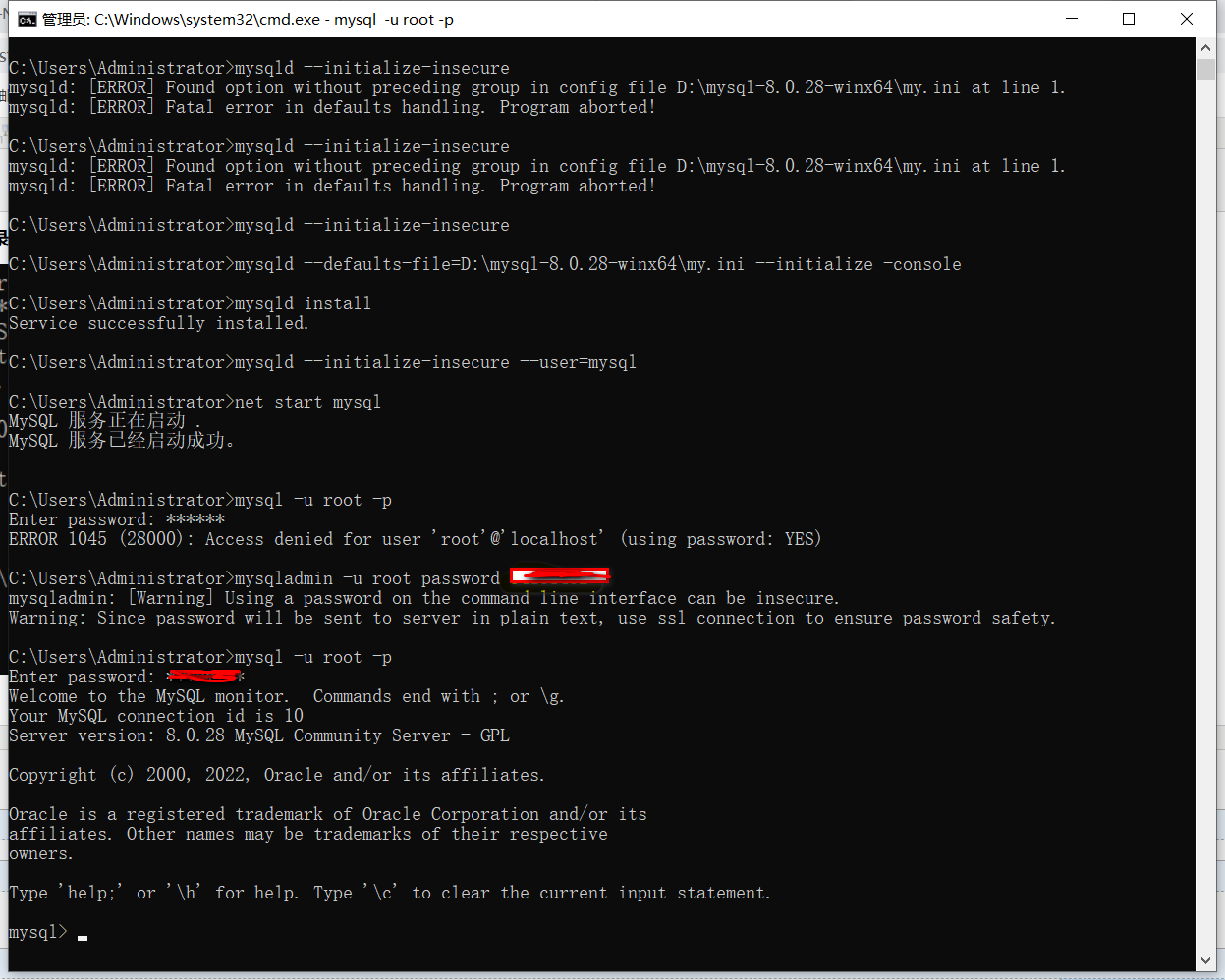
分类:
No Pain No Gain





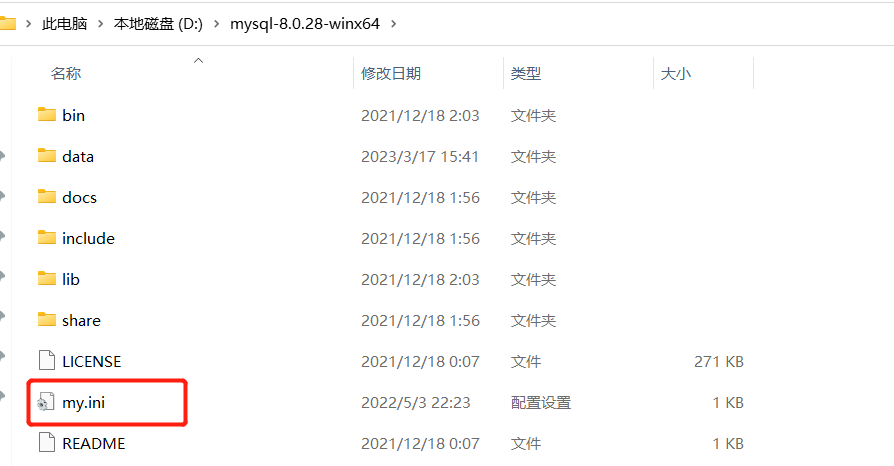


【推荐】国内首个AI IDE,深度理解中文开发场景,立即下载体验Trae
【推荐】编程新体验,更懂你的AI,立即体验豆包MarsCode编程助手
【推荐】抖音旗下AI助手豆包,你的智能百科全书,全免费不限次数
【推荐】轻量又高性能的 SSH 工具 IShell:AI 加持,快人一步
· Manus爆火,是硬核还是营销?
· 终于写完轮子一部分:tcp代理 了,记录一下
· 别再用vector<bool>了!Google高级工程师:这可能是STL最大的设计失误
· 单元测试从入门到精通
· 震惊!C++程序真的从main开始吗?99%的程序员都答错了